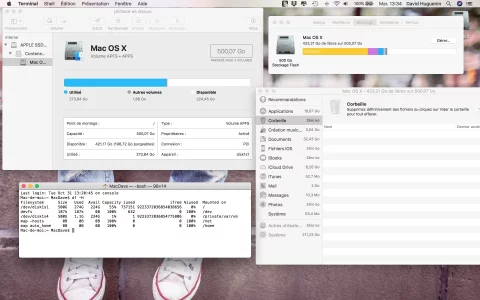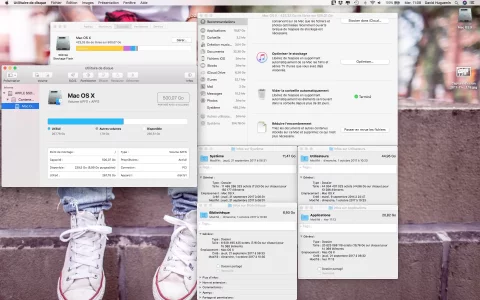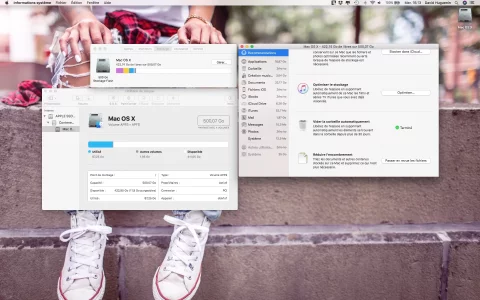Bonjour à vous tous,
j'ai un problème avec mon mac book pro sous High Sierra 10.13.
C'est pas la fin du monde mais ça m'énerve assez ...
J'ai 196Go qui sont purgeable dans les fichiers système.
J'ai essayé par le Terminal de créer une partition disk de 200Go en suivant un conseil trouvé sur ce forum, ça fonctionne, j'ai plus que 17Go de fichiers système mais dès que je supprime la partition ça revient comme ça...
Merci d'avance de votre aide.
Bon après-midi
David
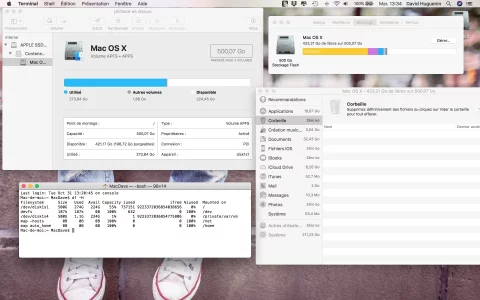
j'ai un problème avec mon mac book pro sous High Sierra 10.13.
C'est pas la fin du monde mais ça m'énerve assez ...
J'ai 196Go qui sont purgeable dans les fichiers système.
J'ai essayé par le Terminal de créer une partition disk de 200Go en suivant un conseil trouvé sur ce forum, ça fonctionne, j'ai plus que 17Go de fichiers système mais dès que je supprime la partition ça revient comme ça...
Merci d'avance de votre aide.
Bon après-midi
David